Điện thoại có xu hướng chạy chậm dần theo thời gian vì nhiều lý do, nhưng bạn có thể làm một số hướng dẫn sau để tăng tốc cho máy.
Cập nhật iOS và các ứng dụng của bạn
Apple đã hỗ trợ dòng sản phẩm iPhone của mình bằng các bản cập nhật phần mềm trong một thời gian dài, vì vậy, ngay cả khi bạn có một chiếc điện thoại cũ thì vẫn có thể có phần mềm mới dành cho điện thoại đó và điều này có thể giúp tăng tốc điện thoại.
Apple thường thông báo cho bạn khi có bản cập nhật, vì vậy có khả năng bạn đã có phần mềm mới nhất hiện có, nhưng bạn nên kiểm tra kỹ bằng cách đi tới Cài đặt > Cài đặt chung > Cập nhật phần mềm.
Bạn cũng nên kiểm tra xem tất cả các ứng dụng của mình có được cập nhật hay không vì một ứng dụng hoạt động sai có thể gây ra sự tàn phá đối với hiệu suất điện thoại của bạn. Để thực hiện việc này, hãy truy cập App Store, nhấn vào biểu tượng hồ sơ của bạn ở góc trên cùng bên phải và nhấn 'Cập nhật tất cả' nếu có bất cứ điều gì cần cập nhật.
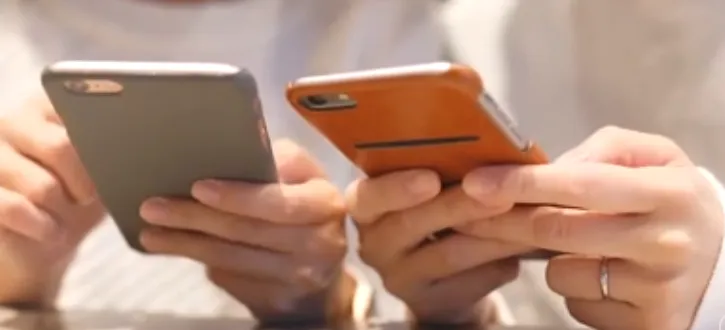
Xóa các ứng dụng ít sử dụng
Điện thoại của bạn cần dung lượng để hoạt động, vì vậy, nếu chỉ còn ít hoặc không còn dung lượng lưu trữ thì điện thoại có thể bị chậm lại.
Bạn có thể xem mình có bao nhiêu dung lượng lưu trữ cũng như ứng dụng và nội dung nào khác đang chiếm nhiều nhất bằng cách đi tới Cài đặt > Cài đặt chung > Bộ nhớ iPhone.
Nếu bạn sắp hết, bạn có một số tùy chọn. Trước tiên, có thể bạn sẽ nhận thấy nút chuyển đổi "Giảm tải ứng dụng không sử dụng", đây là một cách đơn giản để giải phóng dung lượng bằng cách xóa các ứng dụng bạn không sử dụng trong khi vẫn giữ dữ liệu của mình.
Dừng các ứng dụng chạy nền
Bạn có thể không nghĩ rằng iPhone của mình đang làm bất cứ điều gì, nhưng thường các tác vụ đang được thực hiện ở chế độ nền và đây là một điều khác có thể làm chậm nó.
Một trong những tính năng chính là tải xuống tự động (chẳng hạn như cập nhật), bạn có thể tắt tính năng này bằng cách đi tới Cài đặt > App Store, sau đó nhấn vào nút chuyển đổi Tải xuống tự động.
Bạn cũng có thể tắt Làm mới ứng dụng nền, bằng cách đi tới Cài đặt > Cài đặt chung > Làm mới ứng dụng nền và nhấn nút chuyển đổi. Bạn có thể chọn dừng tất cả các ứng dụng làm mới trong nền hoặc chỉ chọn những ứng dụng.
Khởi động lại iPhone của bạn

Đôi khi chỉ cần tắt và bật lại iPhone cũng có thể tạo ra sự khác biệt, do đó, bạn nên tắt nguồn iPhone của mình rồi bật lại nguồn nếu bạn chưa thử.
Kiểm tra pin của bạn
Apple điều chỉnh hiệu suất trên một số điện thoại có pin cũ, vì vậy đây có thể là một yếu tố. Nếu bạn đang sử dụng phiên bản iOS gần đây, bạn có thể đi tới Cài đặt > Pin > Tình trạng pin để xem liệu pin có phải là thủ phạm hay không.
Nếu Apple đang sử dụng tính năng quản lý hiệu suất trên pin, hãng sẽ thông báo như vậy tại đây và cung cấp cho bạn tùy chọn để tắt tính năng này.
Bạn có thể muốn làm điều đó, nhưng lưu ý rằng điều này có thể dẫn đến tắt máy đột ngột, vì vậy giải pháp lâu dài hơn trong trường hợp đó có thể là thay pin.
Khôi phục cài đặt gốc
Nếu vẫn thất bại, bạn nên khôi phục cài đặt gốc cho iPhone của mình, nhưng hãy đảm bảo rằng bạn đã sao lưu nó trước, nếu không bạn sẽ mất mọi thứ.
Bạn có thể sao lưu iPhone của mình bằng cách đi tới Cài đặt > [tên của bạn] và chạm vào iCloud, sau đó bật Sao lưu iCloud, rồi chạm vào Sao lưu ngay.
Ngoài ra, bạn có thể kết nối iPhone với máy tính bằng cáp, sau đó sử dụng tùy chọn sao lưu trên Finder (nếu bạn đang sử dụng máy Mac) hoặc iTunes (nếu trên PC).





Bình luận (0)